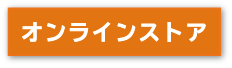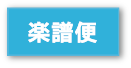ネットショップでのマイル/クーポンのご利用について

上記に伴い、「オンラインストア」内でのお買い物に対するマイルのお受け取り方法が一部変更となります。
詳しくはこのページ内のネットショップでマイルを貯める方法をご確認ください。
対象サイト
上記2サイトがマイル付与の対象となります。
※その他提携ECサイト(楽天、Amazon、デジマートなど)は対象外です。
マイル・クーポンについて
※公式ネットショップでのクーポン利用について:
・1会計につき1枚のみご利用可能です。
・スマホ画面、PC画面どちらからでも可能です。
・割引額を下回る商品に対してもご利用可能ですが、お釣りは出ませんのでご注意ください。
その他、マイル・クーポンに関する詳細は「よくあるご質問」も併せてご覧ください。
ネットショップでマイルを貯める方法
「オンラインストア」「楽譜便」共に、商品の出品元によりマイルの受け取り方法が異なります:
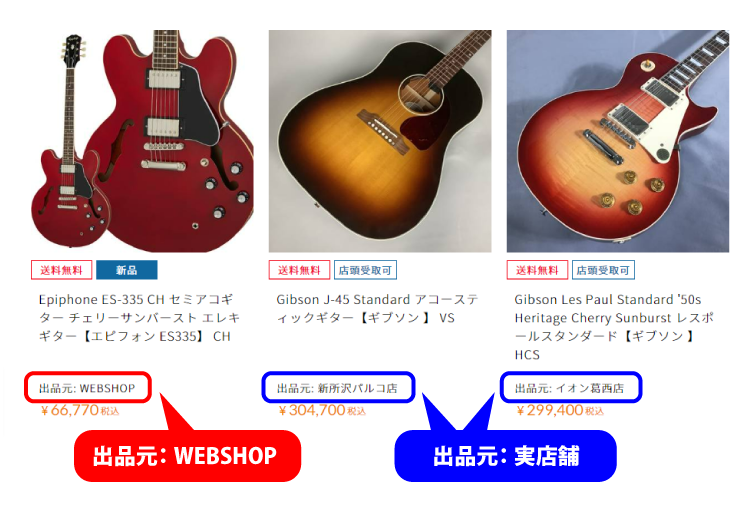
「出品元:WEBSHOP」の場合は事前にアカウント連携が必要です
事前にアプリ「島村楽器モバイル」と「島村楽器公式ネットショップ※」のアカウントを連携させることで、
購入履歴に対してマイルを付与することが可能になります。
※「島村楽器公式ネットショップ」とは「オンラインストア」「楽譜便」の2サイトを指します。
※上記2サイトは全て同じアカウントでログイン可能です。
※アカウント連携後はアプリから各ネットショップを開いた際に自動ログインされるようになります。
アカウント連携方法
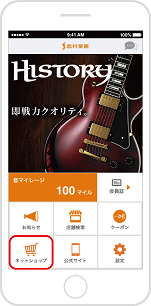
①アプリにログインした状態で、アプリTOP画面から「ネットショップ」を開きます
※アプリにログインしていない状態ではアカウント連携ができません
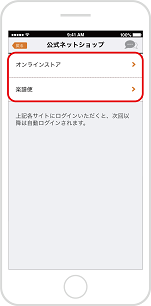
②2つのネットショップのうちいずれか一つをタップします
・「オンラインストア」「楽譜便」は全て同じアカウントでログインが可能です。
・どのサイトからお進みいただいてもアカウント連携は可能です。
・いずれかのサイトでアカウント連携すれば、自動的に2サイト全てで連携されます。
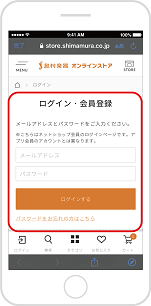
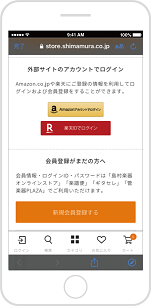
③ネットショップにログインします
※アプリのアカウントとは異なります。ネットショップのアカウントをお持ちでない方は、先にこのページ下部にある「新規会員登録をする」から登録してください。
※楽天アカウント、Amazonアカウントで登録された方は、このページ下部にある「外部サイトのアカウントでログイン」からお進みください。
※「ログインせずにショッピングを続ける」を選ぶとアカウント連携が出来ません
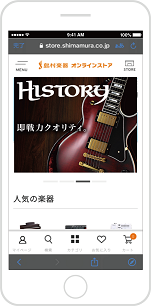
④ネットショップにログインされれば、アカウント連携が完了です
・正しくアカウント連携が完了している場合、次回よりアプリの「公式ネットショップ」からネットショップに進むと自動ログインがされます
アカウント連携されているかの確認方法および解除方法
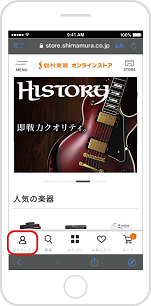
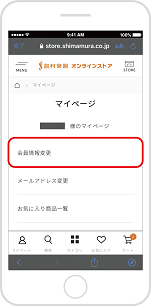
①いずれかのネットショップの「マイページ」から「会員情報変更」へ進む
・「オンラインストア」「楽譜便」はどちらも同じアカウントでログインが可能です。
・どちらかのサイトでアカウント連携されていれば、自動的に2サイト両方で連携されます。
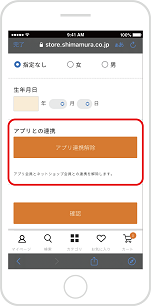
②ページ下部に「アプリ連携解除」のボタンが表示されていれば、正しく連携が出来ている状態です
・ボタンを押すとアカウント連携が解除されます。誤って違うアカウントを連携してしまった場合などはこちらから解除してください。
・PC画面でもご確認いただけます。その場合はページ上部に表示されます。
「出品元:実店舗」の場合はご注文画面にてアプリ会員番号の入力が必要です
ご注文時、「コメント欄」に13桁のアプリ会員番号をご記入いただくことで、
購入履歴に対してマイルを付与することが可能になります。
※入力忘れ・誤入力があった場合のマイルの後付けは出来かねますので、あらかじめご了承ください。
<スマホ画面>
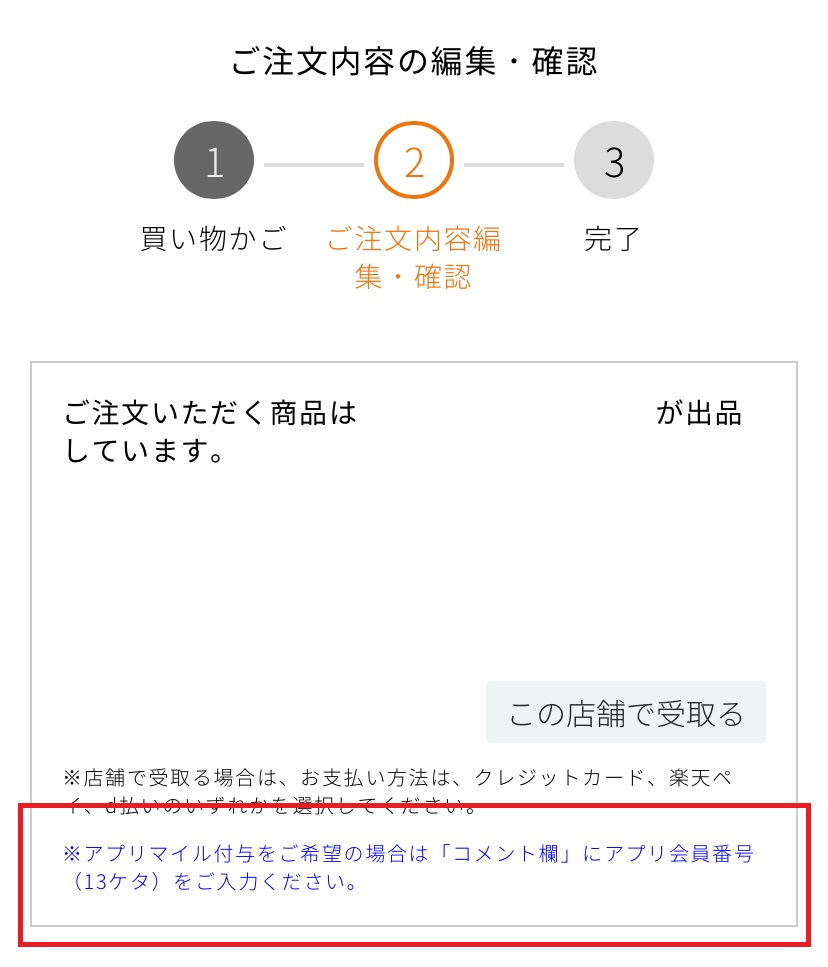
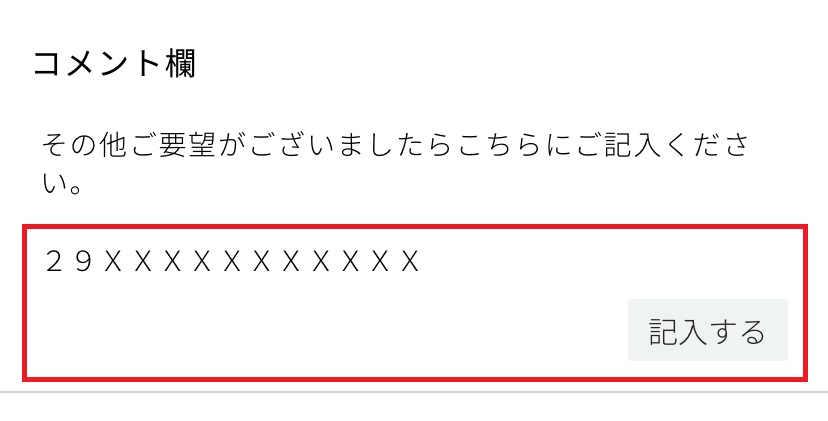
<PC画面>
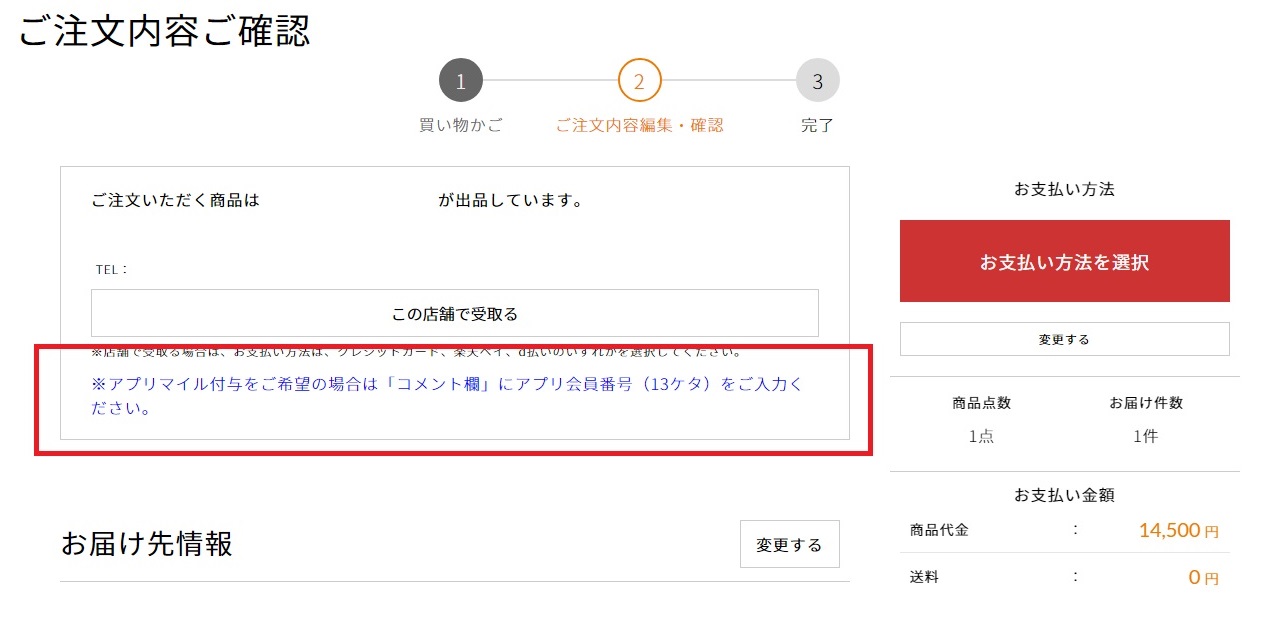
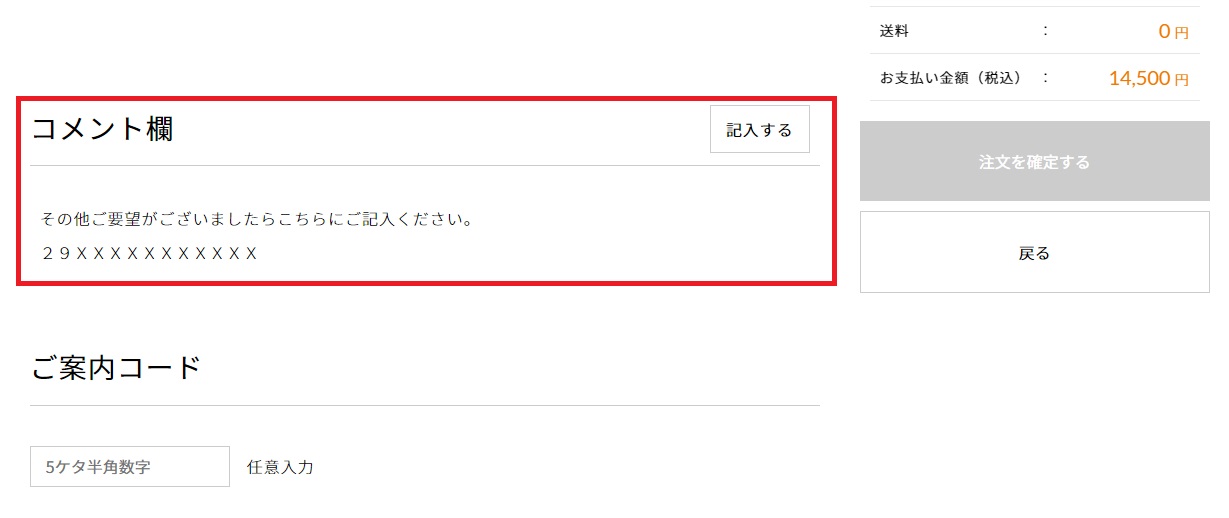
アプリ会員番号の確認方法
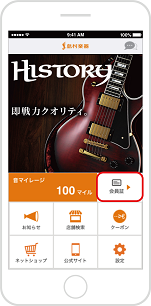
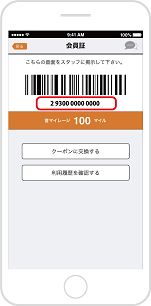
①アプリにログイン後、トップ画面の「会員証」をタップ
②バーコード下に表示されている、「29」から始まる13桁の数字がお客様の会員番号です
ネットショップでクーポンを利用する方法
貯まったマイルをクーポンに交換する方法
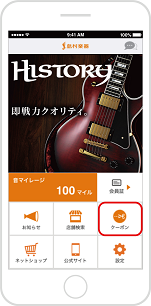
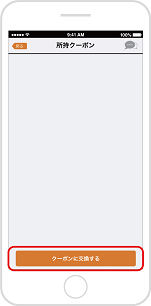
①アプリにログインした状態で、アプリTOP画面から「クーポン」を開きます
②「クーポンに交換する」をタップします
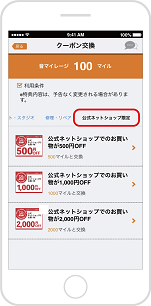
③カテゴリータブを右方向にスライドさせ、「公式ネットショップ限定」を選択します
④ご希望のクーポンをタップします
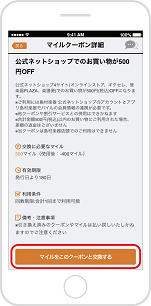
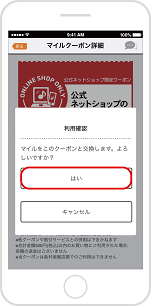
⑤画面最下部にある「マイルをこのクーポンと交換する」をタップ
⑥「はい」をタップすると交換完了です。
交換したクーポンをネットショップで使用する方法(スマホ画面の場合)
※ネットショップでクーポンを使用する為には、事前にアプリ「島村楽器モバイル」とアカウント連携の設定をしていただく必要があります。
アカウント連携については【ネットショップでマイルを貯める方法>①「出品元:WEBSHOP」の場合】をご確認ください。
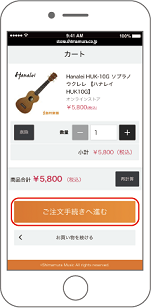
①ご利用されるネットショップで商品をカートに入れ、ご注文手続きへ進みます。
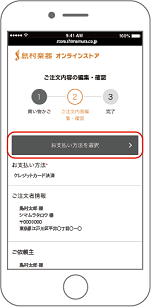
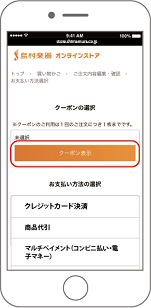
②「ご注文内容編集・確認」画面内、「お支払い方法を選択」をタップします
③「クーポンを表示」をタップします
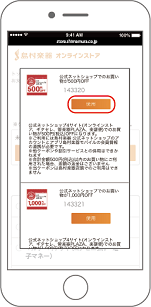
④ご利用されるクーポンを選択します
※1会計につきご利用いただけるクーポンは1つです
※クーポン選択欄が表示されない場合、アカウント連携が設定されていないか、
もしくはマイルからクーポンへの交換がお済みでない可能性がございます。
→アカウント連携については、
ネットショップでマイルを貯める方法>①「出品元:WEBSHOP」の場合 をご確認ください。
→ クーポンの交換方法は、ネットショップでクーポンを利用する方法>①マイルをクーポンに交換する をご確認ください。
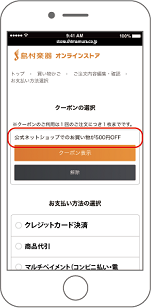
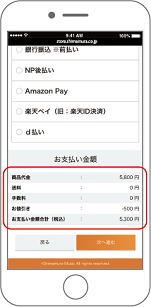
⑤クーポンが適用され、お支払金額から値引き処理されたことを確認したら、お支払いを進めてください。
交換したクーポンをネットショップで使用する方法(PC画面の場合)
※ネットショップでクーポンを使用する為には、事前にアプリ「島村楽器モバイル」とアカウント連携の設定をしていただく必要があります。
アカウント連携については、【ネットショップでマイルを貯める方法>①「出品元:WEBSHOP」の場合】をご確認ください。
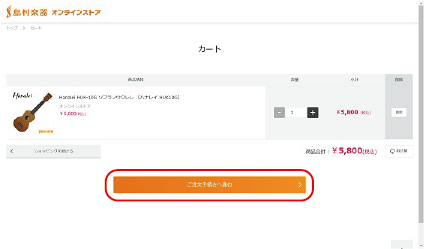
①ご利用されるネットショップで商品をカートに入れ、ご注文手続きへ進みます。
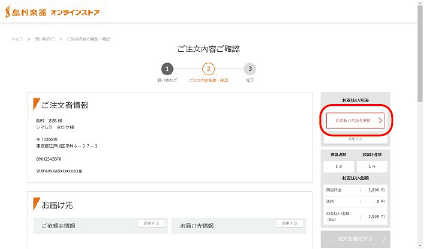
②「ご注文内容ご確認」画面内、「お支払い方法を選択」をクリックします
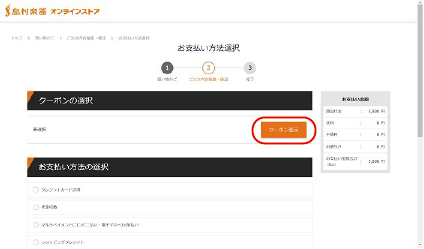
③「クーポン表示」をクリックします

④ご利用されるクーポンを選択します
※1会計につきご利用いただけるクーポンは1つです
※クーポン選択欄が表示されない場合、アカウント連携が設定されていないか、
もしくはマイルからクーポンへの交換がお済みでない可能性がございます。
→ アカウント連携については、
ネットショップでマイルを貯める方法>①「出品元:WEBSHOP」の場合
をご確認ください。
→ クーポンの交換方法は、
ネットショップでクーポンを利用する方法>①マイルをクーポンに交換する
をご確認ください。
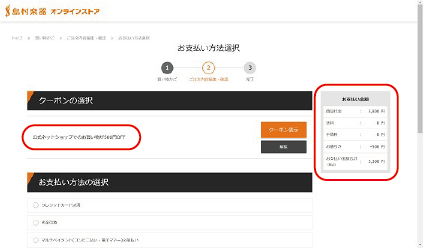
⑤クーポンが適用され、お支払金額から値引き処理されたことを確認したら、お支払いを進めてください。

- 島村楽器公式アプリ管理用
- 販促企画課
- ネットショップでのマイル/クーポンのご利用について